华为手机如何设置烟花拍照参数?最佳参数设置是什么?
28
2025-01-31
随着科技的发展,手机已经成为人们生活中不可或缺的一部分。在日常使用中,有时需要将手机中的一些文件传输到电脑上进行编辑或备份。怎么才能让华为手机快速、稳定地连接电脑呢?本文将为大家提供详细的教程。
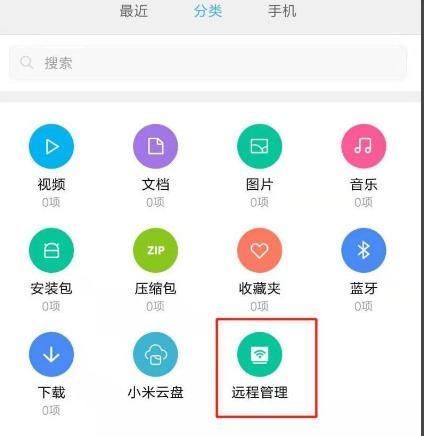
开启USB调试模式,打开开发者选项
在手机的设置中找到关于手机,连续点击版本号七次,就能开启开发者选项。然后在开发者选项中打开USB调试模式。这样就能让电脑通过USB线连接手机并进行文件传输了。
下载并安装华为手机助手
华为手机助手是一款专为华为手机打造的软件,可以帮助用户进行文件管理、备份还原等操作。在电脑上下载并安装华为手机助手后,再将手机通过USB线连接到电脑上即可进行文件传输。
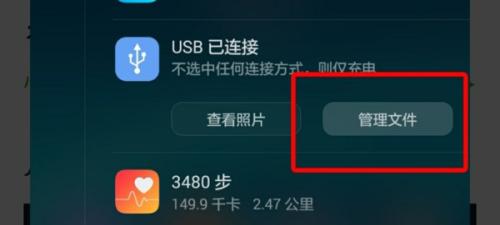
使用数据线连接手机和电脑
找到一根适配的数据线,将其插入手机的USB接口,然后插入电脑的USB接口。电脑会自动识别设备并在文件管理器中显示手机的存储空间,从而实现文件传输。
使用华为手机自带的文件管理器
华为手机自带的文件管理器十分实用,可以直接在手机上进行文件管理、复制和删除等操作。将手机连接到电脑后,打开文件管理器,找到要传输的文件后,长按选择复制,然后粘贴到电脑中即可。
使用第三方文件管理器
如果你不想使用华为手机自带的文件管理器,也可以下载一些第三方的文件管理器进行操作。这些应用通常具有更多的功能和更好的用户体验,如ES文件浏览器、AirDroid等。
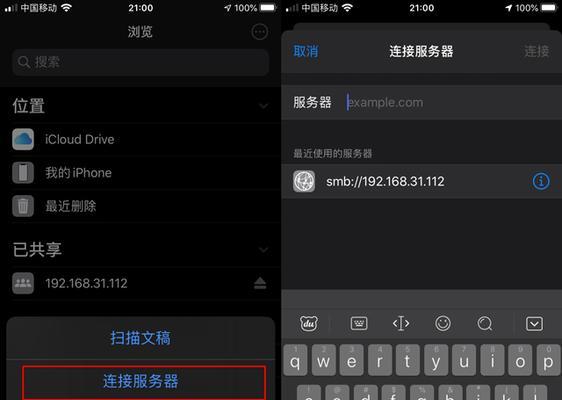
使用云服务进行文件传输
如果你担心在传输过程中出现意外情况,还可以选择使用云服务进行文件传输。华为手机自带了云服务应用,也可以使用百度云、腾讯微云等第三方云存储服务进行传输。
使用华为HiSuite
华为HiSuite是华为公司推出的一款电脑端应用程序,可以帮助用户完成各种与手机相关的任务。用户只需要将华为手机通过数据线连接到电脑上,然后打开HiSuite,就可以快速实现文件传输。
安装手机厂商提供的驱动程序
在一些电脑上,可能需要安装手机厂商提供的驱动程序才能正常连接华为手机。这时候需要前往厂商官网下载最新的驱动程序,然后安装后再进行连接。
选择正确的USB模式
在连接华为手机和电脑时,需要选择正确的USB模式。一般情况下,选择文件传输模式即可。如果需要在电脑上安装应用或进行其他操作,还可以选择开启USB调试模式。
检查USB线是否损坏
有时候,连接不成功的原因可能是USB线出现了损坏。此时需要更换一根新的数据线,或者使用其他设备进行传输。
清除华为手机缓存
如果华为手机出现了连接不上电脑的情况,可以尝试清除手机的缓存。在设置中找到应用,选择华为手机助手,点击存储,然后清除缓存即可。
重启手机和电脑
有时候,电脑或手机出现了故障导致无法传输文件。此时可以尝试重新启动设备,看是否能够解决问题。
尝试其他电脑或手机
如果以上方法都无法解决问题,可以尝试将华为手机连接到其他电脑或手机上。如果可以正常连接,则说明问题可能出在设备本身或电脑上。
更新操作系统和软件版本
如果华为手机或电脑的操作系统和软件版本过低,也可能导致连接不成功。此时需要前往系统设置中,更新操作系统和软件版本,然后再尝试进行文件传输。
通过以上方法,我们可以轻松地将华为手机连接到电脑上进行文件传输。如果还有其他问题,请及时咨询相关技术人员或客服人员。相信在不久的将来,科技将会给我们的生活带来更多便利和惊喜。
版权声明:本文内容由互联网用户自发贡献,该文观点仅代表作者本人。本站仅提供信息存储空间服务,不拥有所有权,不承担相关法律责任。如发现本站有涉嫌抄袭侵权/违法违规的内容, 请发送邮件至 3561739510@qq.com 举报,一经查实,本站将立刻删除。